- 系统
- 教程
- 软件
- 安卓
时间:2021-03-19 来源:u小马 访问:次
135编辑器是一款非常简单好用的微信公众号在线编辑器,135编辑器可以帮助你在电脑上就可以编辑微信图文,模板样式风格众多,供你选择,同步更新到微信公众号上,使用操作简单,十分容易上手,需要的朋友快来下载吧!今天小编向大家简单的介绍一下135编辑器新建文章的方法教程,希望大家会喜欢。
135编辑器新建文章的方法:
打开手机135编辑器,来到登录界面,用你在电脑上登录的帐号进行手机登录。
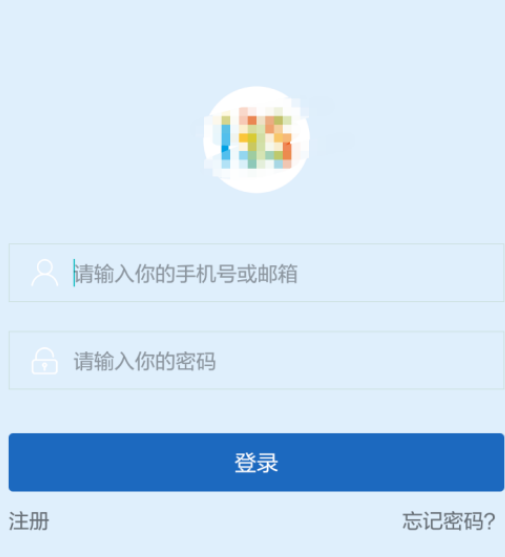
登录成功之后你可以看到手机上显示的文章和你之前在电脑上编辑的文章是同步的。
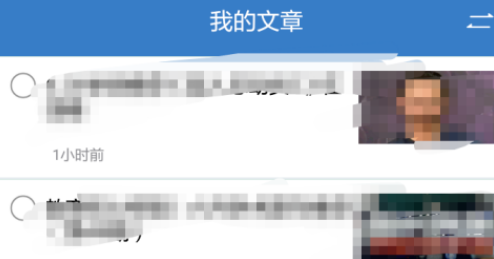
如果你想在手机上继续编辑之前在电脑上编辑的推文的话,就点击那条推文进行编辑,如果你想重新新建一个推文,点击中间的加号。
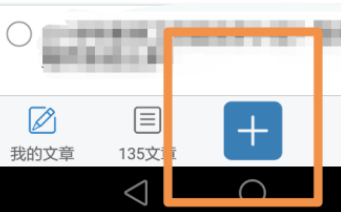
就添加了一个空白页你可以在上面进行文字的编辑,如果你想要给文章添加样式的话。
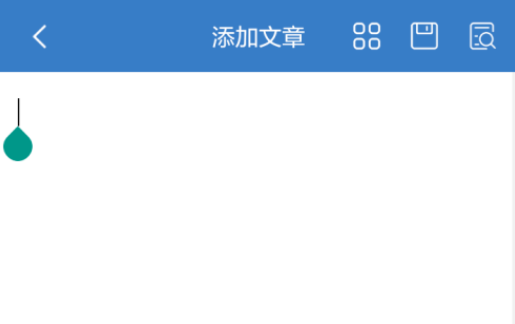
可以点击右上角四个小方框组成的图标,这地方就是样式集,里面有关于标题正文段落的样式。
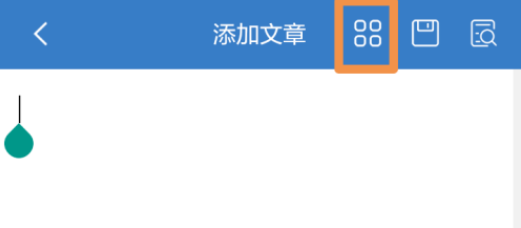
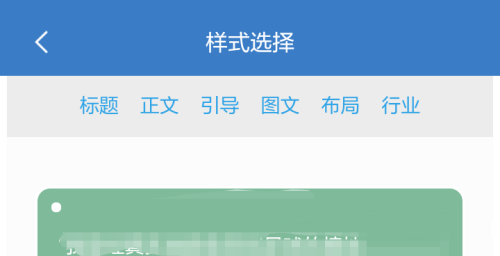
当你想要手机端的推文和电脑端的同步那你就点击右上角的保存。输入文章标题小智以及封面,点击保存就可以同步了。
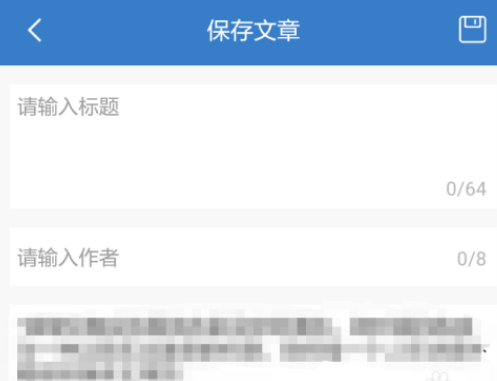
以上介绍的内容就是关于135编辑器新建文章的具体操作方法,不知道大家学会了没有,如果你也遇到了这样的问题的话可以按照小编的方法自己尝试一下,希望可以帮助大家解决问题,谢谢!!!想要了解更多的软件教程请关注Win10u小马~~~





